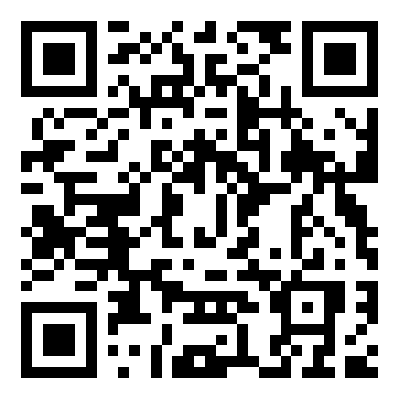如果你经常出门在外,带着网线会非常不方便,所以最好还是连接无线WiFi。对于Win7旗舰版系统,你可以按照下面的操作步骤来进行连接。
1. 点击电脑屏幕右下角的WiFi图标,找到你想连接的WiFi网络,点击连接。
2. 输入WiFi密码,点击确定即可完成连接。
1. 台式电脑需要安装无线网卡和驱动,首先打开控制面板。
2. 将查看方式改为小图标,然后选择“网络和共享中心”。
3. 接着点击左侧的“管理无线网络”。
4. 然后点击“添加”,选择“手动创建网络配置文件”。
5. 最后输入你要添加的无线网络名称和密码即可完成连接。
安全总是最重要的,在使用无线网络时更是如此。无线网络信号可能会传播到住宅之外,如果没有做好安全保障措施,附近的电脑用户可能会访问你的电脑上存储的信息,并利用你的互联网连接。
为了更好地保障网络安全,你应该采取以下措施:
1. 更改路由器的默认用户名和密码。大多数路由器在出厂时都预设了默认用户名和密码,如果不更改,别人就有可能用这些默认信息登录你的路由器,从而访问你的电脑。请参阅路由器的使用说明书,了解如何进行更改。
2. 设置网络安全密钥。无线网络可以通过网络安全密钥来保护信息安全,防止未经授权的用户访问。如果可能的话,应选用WPA3标准,这是目前最安全的标准。请参阅路由器的使用说明书,了解如何设置。
3. 使用WLAN保护设置(WPS)。部分路由器支持WPS功能,如果你的路由器支持,可以使用WPS来简化设置过程。具体操作方法如下:
在Windows 7或Windows 8.1中,点击开始菜单,搜索“网络和共享中心”并打开。
在Windows 10中,点击开始菜单,选择“设置”选项,然后选择“网络和Internet”选项。
在Windows 11中,点击开始菜单,搜索“控制面板”,然后选择“控制面板”选项,再选择“网络和共享中心”选项。
接下来,选择“设置新的连接或网络”,选择“设置新网络”,按照提示设置网络名称和安全密钥。如果有U盘,还可以将安全密钥保存在U盘中,以便在其他设备上使用。
4. 启用防火墙。防火墙是一种保护电脑安全的技术,可以阻止未经授权的用户和恶意软件入侵。在网络中的每一台电脑上启用防火墙,不仅可以防止恶意软件在你的网络中传播,还可以在你访问互联网时保护你的电脑。Windows操作系统自带了Windows防火墙功能,你可以根据提示开启。
总之,连接WiFi方便快捷,但是也要注意网络安全问题。只有采取了必要的防护措施,才能保证自己的信息安全。
标签:
加入本站QQ群获取更多实时游戏软件,线报,资源,福利点我加群
免责声明:
多特下载站仅为用户提供信息存储空间服务,所有资源均来源于网络或用户上传。我们无法对所有内容进行逐一审核,因此不保证资源的绝对准确性和完整性。用户在使用过程中应自行判断并承担相关风险。如涉及版权问题,请及时联系我们处理。对于因使用本站资源引发的一切争议、损失或法律责任,除法律明确规定外,多特下载站概不负责。请用户务必遵守法律法规,合理合法使用下载内容。侵删请致信E-mail: caozl@nbrjwl.com